- Windows 11 uus ladus disain on üks funktsioone, mis uut OS -i vaadates tõeliselt silma paistab.
- Kuid see värske kujundus pole veel saadaval kõigile rakendustele, mida kasutasime Windows 10 -s, nagu kasutajad ootasid.
- Siiski on nüüd mitteametlik plaaster, mille abil saate oma Steami rakenduse ümber kujundada ja anda sellele sama ladusa kujunduse.
- See artikkel sisaldab selle tarkvara allalaadimiseks ja rakendamiseks vajalike juhiste täielikku loetelu.
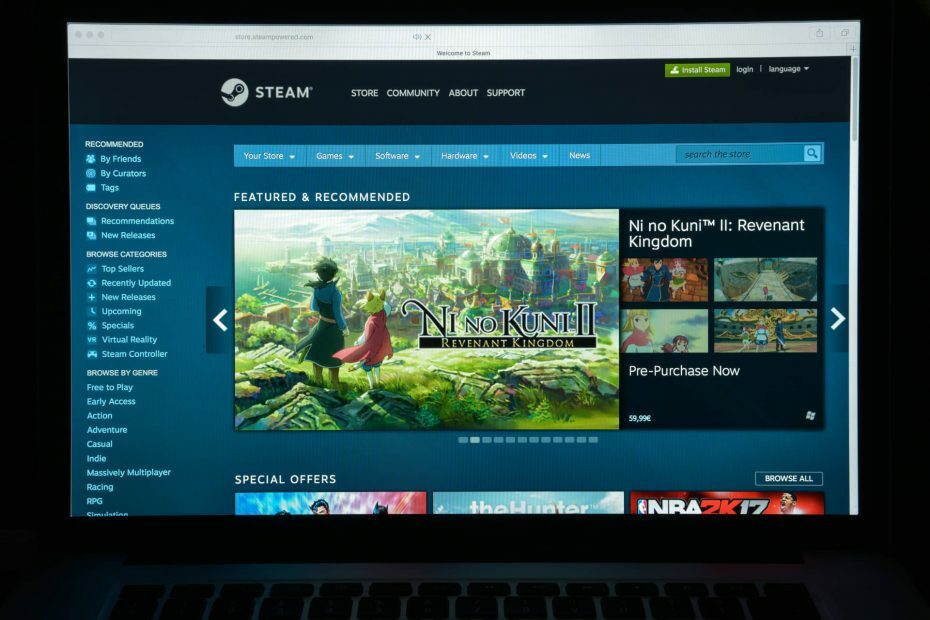
Me juba teame, et värske ja ladus välimus, millega Microsoft maailmale tutvustas Windows 11 hindavad paljud kasutajad, kes juba ootasid Windows 10 jaoks täielikku muutmist.
Kuna aga tulevane operatsioonisüsteem on alles testimise faasis, ei ole mõned rakendused, mida oleme harjunud kasutama, ikka veel uude süsteemi jõudma või seda teinud ja ei jaga sama ladusat aspekti.
Nüüd räägime Steamist, kuna see on nii kasutatud rakendus. Teil võib olla hea meel teada, et Steami kasutaja on välja töötanud plaastri, mis toob teie armastatud rakendusse selle Windows 11 ilme.
Pidage meeles, et see ei ole ametlik Valve tarkvara toode.
See mitteametlik plaaster muudab teie Steami rakenduse välimust
See idee pärineb Redditi kasutajalt nimega elpurogamer, kes hiljutijagas pilti tegevusest ning lisas ka juhised selle allalaadimiseks ja kasutamiseks.
Kui soovite ka plaastrit kasutada, peate esmalt alla laadima Metro Steami naha jaoks. Pärast seda peate uue ilme saamiseks mõned failid ümber vahetama.
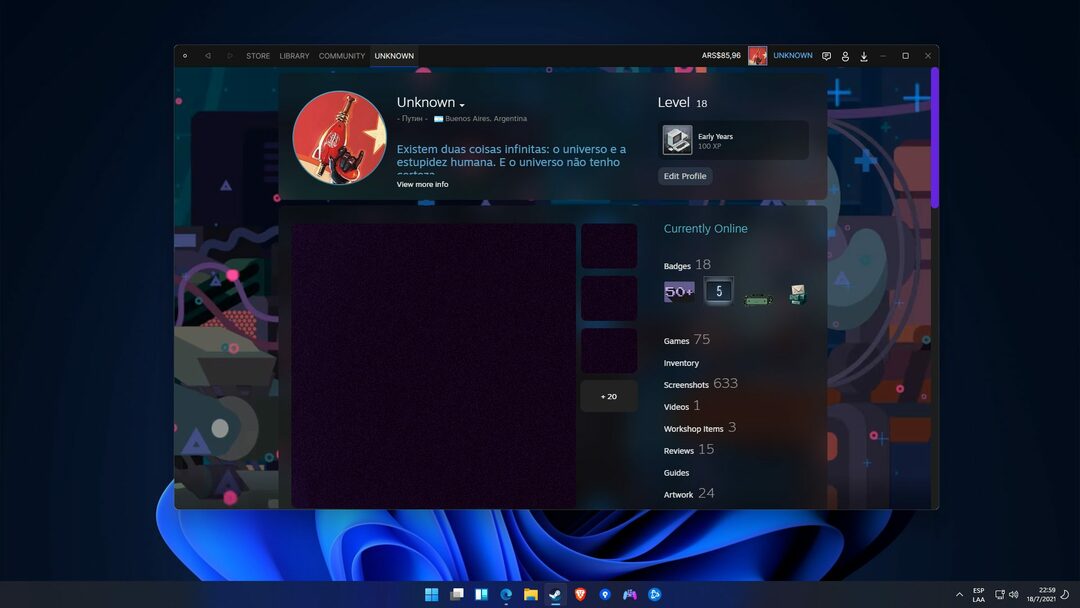
Selle tarkvara käepärast võtmiseks minge GitHubi juurde ja järgige selle arendaja juhiseid.
Samuti lugege enne mis tahes toimingu tegemist kindlasti läbi plaastri olulised spetsifikatsioonid, mida kasutate, ja mõistate neid.

Kui otsustasite seda kasutada ja oma Steami rakendust kohandada, peate järgmiseks hoolikalt järgima selle installimiseks vajalikke samme.
Peate tegema järgmist.
- Laadige Metro Steam 4.4 jaoks ametlikult veebisaidilt alla https://metroforsteam.com/ ja Laadi alla Interfont Google'i fontidest ja installige see.
- Pakkige see lahti ja lohistage see Steami kaustas asuvas kaustas \ Steam Skins \ kui see pole olemas, looge see.
- Laadige alla mitteametlik Windows 11 plaaster Metro jaoks Steam 4.4 jaoks
- Pakkige lahti ja asendage failid kaustas Steam \ skins \ metro-for-steam-4.4 \
- Pärast neid samme peate käivitama auru, minge seadete juurde, valige liides ja sellel paneelil peate valima metroo-auru jaoks-4.4.
- Lõpuks taaskäivitage Steam.
Teine oluline aspekt, mida meeles pidada, on see, et see on plaastri esimene väljalase, nii et võite kokku puutuda mõne veaga.
See plaaster toob teie Steami rakendusse ülekatte uute ikoonidega, et kohaneda Windows 11 uue stiiliga.
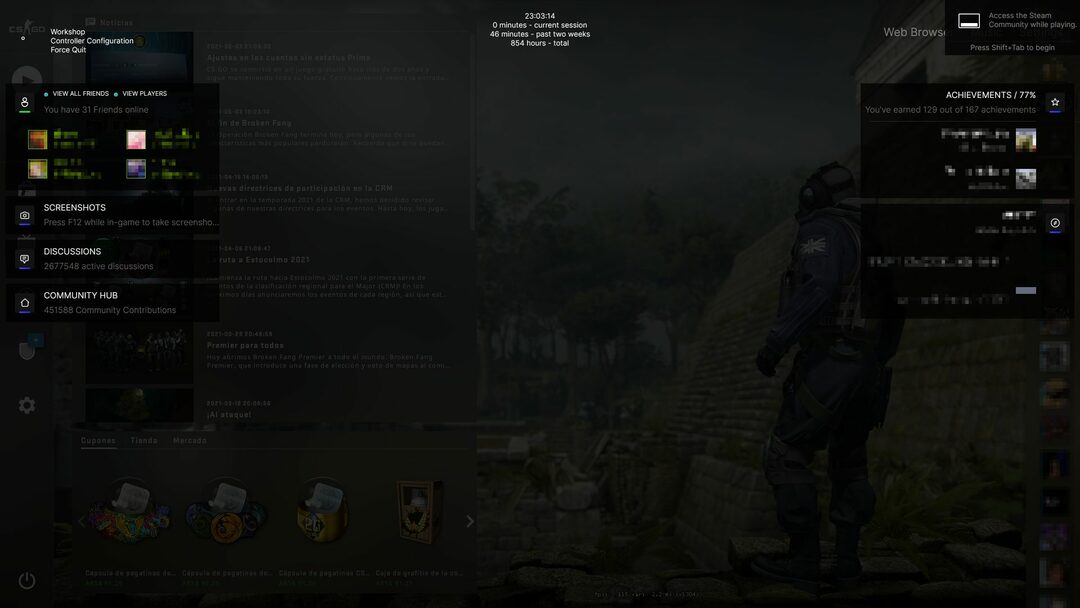
Kasutaja müts kujundas selle plaastri ka natuke tööd Steami allalaadimisjaotises, kus ta tegi ka mõningaid muudatusi ja tõi ka sujuva välimuse.
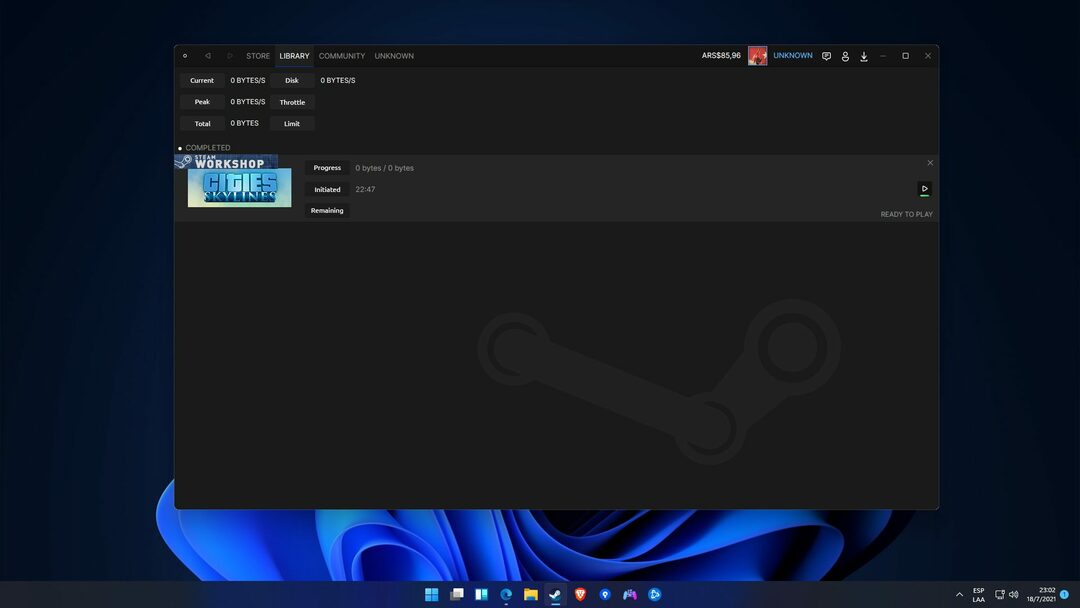
Seega, kui kasutate juba Microsofti uut operatsioonisüsteemi ja soovite, et Steam näeks välja sama mis kõik teie töölaual, laadige see plaaster alla ja rakendage see.
Kas olete oma Steami rakenduse juba ümber kujundanud, et see näeks rohkem välja nagu Windows 11 emakeel? Jagage oma kogemusi meiega allpool olevas kommentaaride jaotises.


